- Felet 0x800f0986 kommer att hindra dig från att installera de senaste uppdateringarna och njuta av de nya funktionerna och säkerhetsförbättringarna.
- Att återställa operativsystemet är en bra idé. Du kan behålla alla dina filer medan du gör det, oroa dig därför inte för att förlora data.
- Se till att uppdateringstjänsten är aktiverad och låt systemet felsöka problemet.
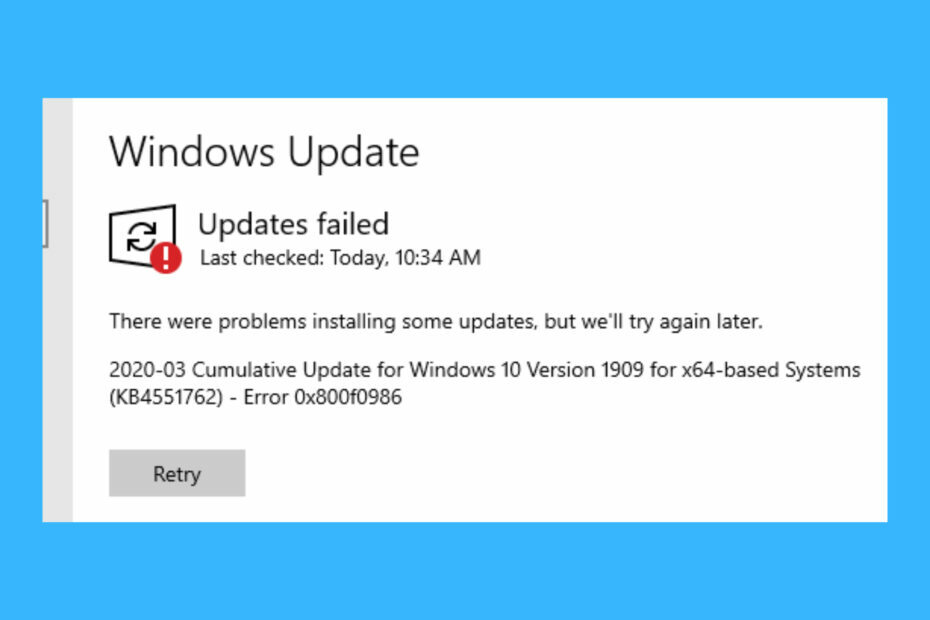
XINSTALLERA GENOM ATT KLICKA PÅ LADDA FILEN
- Ladda ner Restoro PC Repair Tool som kommer med patenterad teknologi (patent tillgängligt här).
- Klick Starta skanning för att hitta Windows-problem som kan orsaka PC-problem.
- Klick Reparera allt för att åtgärda problem som påverkar din dators säkerhet och prestanda
- Restoro har laddats ner av 0 läsare denna månad.
Microsoft lägger stor vikt vid att förbättra sitt operativsystem med vanliga innehållskorrigeringar. Den andra tisdagen i varje månad släpper företaget uppdateringar som inkluderar korrigeringar och ibland nya tillägg.
Vanligtvis kommer Windows automatiskt att söka och uppgradera sig själv när en patch släpps officiellt. Processen går dock inte alltid som planerat, vilket vanligtvis resulterar i misslyckanden eller andra problem.
0x800f0986 Windows Update-felet är bara ett exempel. Det här problemet uppstår när du försöker ladda ner kumulativa patchuppdateringar via Inställningar i Windows 10 1909.
Istället för att ladda ner uppdateringarna får du en Uppdateringar misslyckades felmeddelande med 0x800f0986-koden. Följaktligen kan du inte ladda ner olika patchuppdateringar för Windows 10.

Varför ska jag uppdatera mitt Windows?
Microsoft arbetar ständigt med att förbättra sitt operativsystem med nya funktioner och verktyg. Du kan bara få dessa tillägg genom att uppdatera OS.
Dessutom släpper företaget frekventa säkerhetsuppdateringar som korrigerar intrång eller svaga punkter i systemet för att förhindra cyberattacker från att äventyra enheten eller stjäla din data.
Om du inte uppdaterar Windows under en lång tid kommer systemet långsamt att bli osäkert.
Hur kontrollerar jag om det finns en uppdatering tillgänglig?
Vanligtvis kommer Windows att meddela dig om det finns en uppdatering som behöver installeras, men det finns ett sätt att manuellt kontrollera det också.
- tryck på Windows Knappen + X och välj Inställningar.

- Gå sedan till Uppdatering och säkerhet.
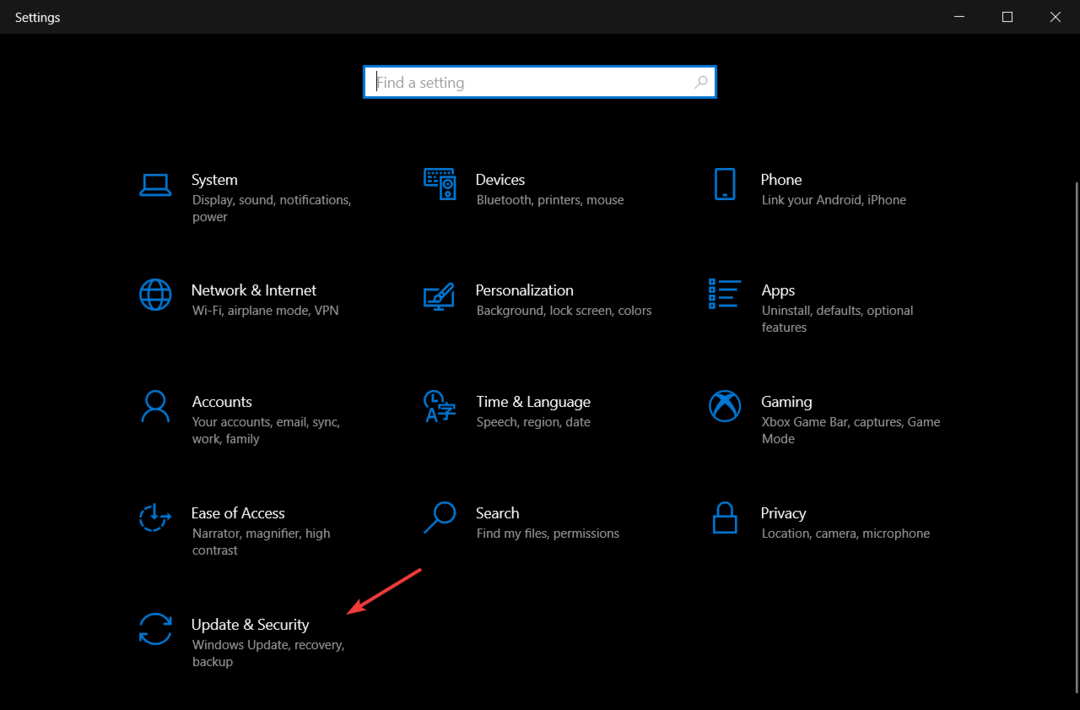
- I den Windows uppdatering fönster, välj Sök efter uppdateringar.

- Om det finns tillgängliga uppdateringar ser du det här:

När du vet hur viktigt det verkligen är att uppdatera din dator är det dags att tillämpa några snabba lösningar och bli av med Uppdateringar misslyckades felmeddelande direkt.
Hur fixar jag Windows Update-felet 0x800f0986?
1. Kontrollera om Windows Update-tjänsten är aktiverad
- tryck på Windows tangenten + R tangentbordsgenväg.
- Skriv in tjänster.msc och tryck Stiga på.
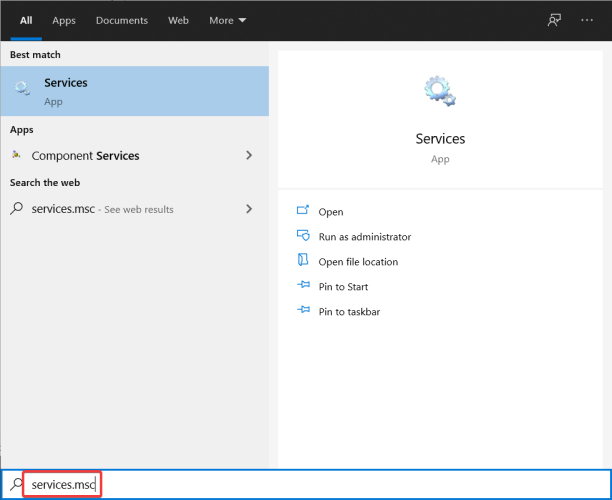
- Dubbelklicka Windows uppdatering för att öppna dess egenskapsfönster.

- Klicka på Starttyp rullgardinsmenyn för att välja Automatisk.
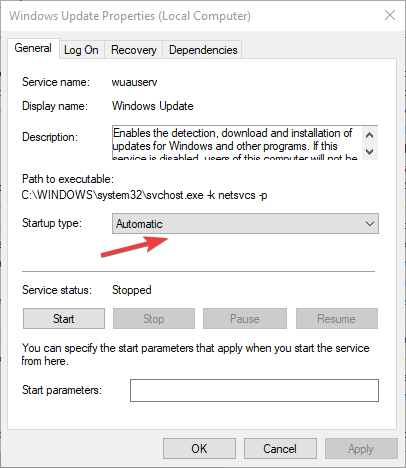
- Nästa, klicka på Start knappen i egenskapsfönstret.
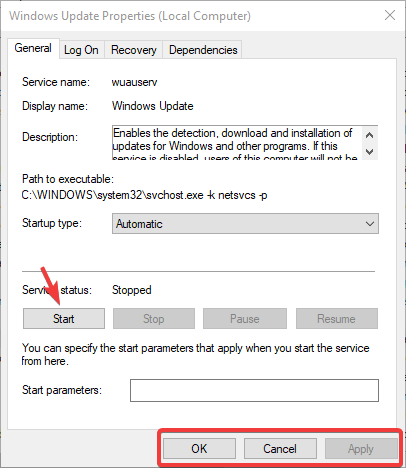
- Klick Tillämpa, då OK att gå ut ur fönstret.
2. Använd felsökaren för Windows Update
- tryck på Windows Knappen + S och typ felsöka i sökverktyget.
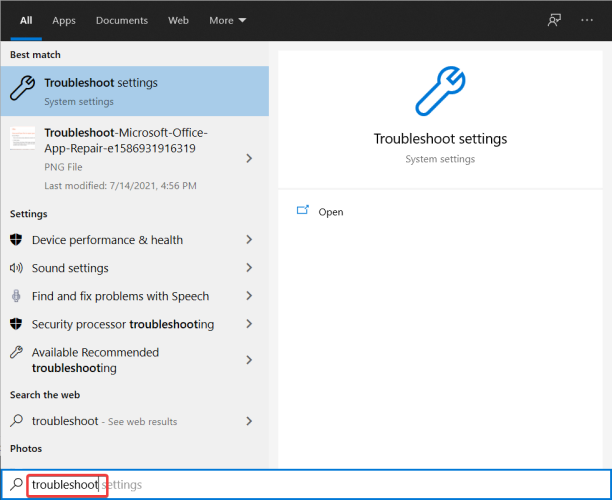
- Klick Felsök inställningar, välj sedan Felsökning.

- Välj Ytterligare felsökare, då Windows uppdatering.
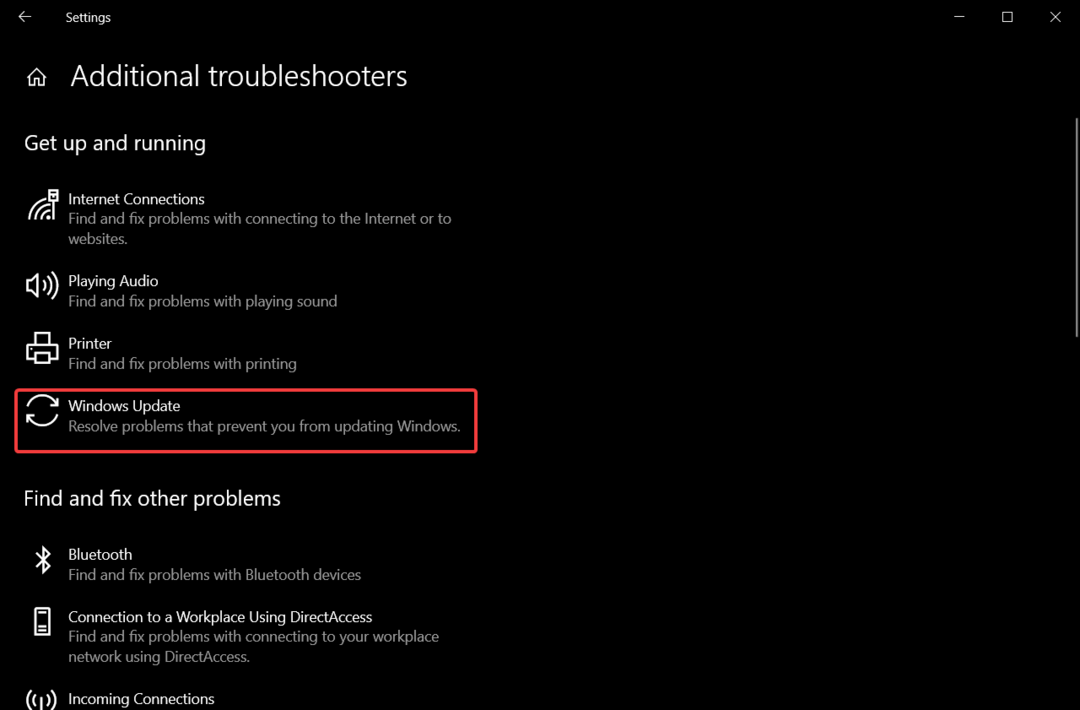
- Klicka på Kör felsökaren knappen för att öppna fönstret i ögonblicksbilden direkt nedan.

- När felsökningsprocessen är klar startar du om din dator.
Den verkliga orsaken till felet kan också vara relaterad till vissa skadade systemfiler. Om så är fallet måste du byta ut dem.
Även om Windows Felsökare är bra på att lösa problem är det inte det bästa verktyget där ute, så du kan behöva reparera dem på andra sätt.
Vi rekommenderar att du använder en professionell automatisk registerrensare som heter Restoro eftersom det är utformat för att fixa Windows-fel och hålla ditt operativsystem i optimalt skick, vilket minskar risken för att få felkoder när du utför en uppdatering.
Vissa problem kan också påverka din dators säkerhet, så ett allt-i-ett-program med skyddsorienterade funktioner är idealiskt.
3. Rensa ut mappen SoftwareDistribution
- Stoppa Windows uppdatering service genom att trycka på Sluta knappen i dess egenskapsfönster.
- Klicka på Utforskaren knappen i aktivitetsfältet och öppna sedan denna mappsökväg:
C:/Windows/SoftwareDistribution/Download
- tryck på Ctrl + A snabbtangent för att välja allt innehåll i den mappen.
- Därefter trycker du påRadera knapp.

- Starta nu om din enhet.
4. Återställ Windows Update
- Öppna Sök låda med Windows tangenten + S snabbtangent och skriv in cmd.
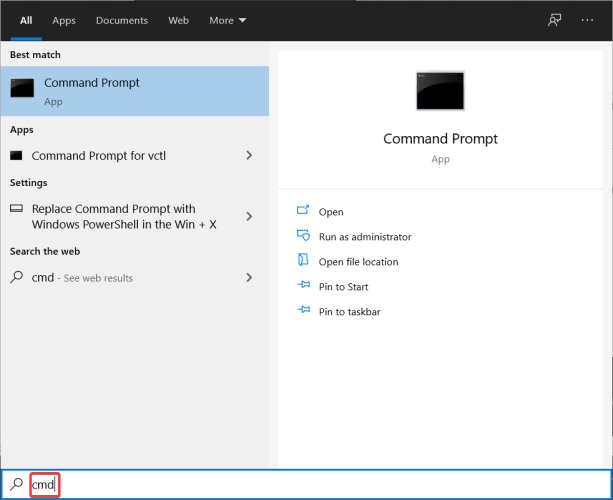
- Mata in dessa separata kommandon i kommandotolkens fönster:
Nätstopp wuauservNätstopp cryptSvcNätstoppbitarNätstopp msiserver
- Skriv sedan in följande rad i Kommandotolkenoch tryck på Backsteg:
Ren C: WindowsSoftwareDistribution SoftwareDistribution.old
- Skriv sedan ett annat kommando och tryck på Stiga på:
Ren C: WindowsSystem32catroot2 Catroot2.old
- Mata sedan in dessa separata kommandon:
Net start wuauservNet start cryptSvcNet startbitarNätstart msiserver - Starta om din enheten efteråt.
5. Återställ Windows 10
NOTERA
- tryck på Windows Knappen + S och skriv in återställa.
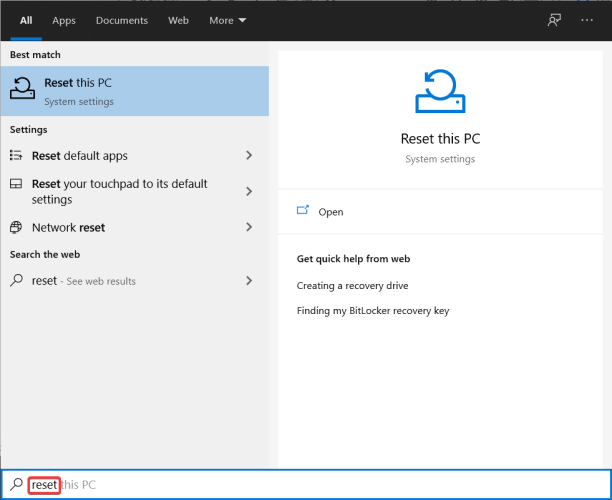
- Välj Återställ den här datorn att öppna Fliken Återställning i inställningar.
- Klicka på Komma igång knappen för att öppna Återställ den här datorn.

- Välj Behåll mina filer alternativ.

- tryck på Nästa knappen för att fortsätta.
- Klick Återställa att bekräfta.
Microsoft Update-katalogen
Experttips: Vissa PC-problem är svåra att ta itu med, särskilt när det kommer till skadade arkiv eller saknade Windows-filer. Om du har problem med att åtgärda ett fel kan ditt system vara delvis trasigt. Vi rekommenderar att du installerar Restoro, ett verktyg som skannar din maskin och identifierar vad felet är.
Klicka här för att ladda ner och börja reparera.
Microsoft skapade en webbaserad tjänst som heter Windows Update-katalog, som innehåller en lista över drivrutiner och uppdateringar för Windows eller annan programvara relaterad till operativsystemet och själva Microsoft.
De bör distribueras över företagsnätverk, men kan även användas av hemanvändare. Du kan söka efter titeln på uppdateringen och dess beskrivning. När du gör det för hårdvaruuppdateringar, skriv in modell, tillverkare och andra detaljer.

Du kan hitta viktiga, rekommenderade och valfria uppdateringar på webbplatsen:
- Viktiga uppdateringar – ger betydande fördelar som förbättrad säkerhet och tillförlitlighet
- Valfria uppdateringar – kan inkludera ny eller uppdatera drivrutinsprogram för dina enheter
- Rekommenderade uppdateringar – är vanligtvis en blandning av båda
Med Microsoft Update Catalog behöver du inte lita på att operativsystemet uppdaterar automatiskt.
Vilka är fördelarna med att återställa operativsystemet?
Att återställa operativsystemet är verkligen användbart när du inte vet den exakta orsaken till ett problem. Eftersom du har möjlighet att behålla filerna i lagring, finns det ingen risk att förlora värdefull data eller framsteg.
Den enda nackdelen är det faktum att du måste konfigurera de allmänna inställningarna. Det finns också möjlighet att helt radera alla inställningar, appar och lagrade filer på enheten och installera en ny kopia av systemet.
Är funktionsuppdateringar värda det?
Microsoft bestämde sig för att fokusera på att ständigt förbättra Windows 10. Två gånger om året släpper de massiva innehållsuppdateringar som lägger till nya funktioner och ser över befintliga.
Eftersom det ligger så mycket tonvikt på dem, satsar Redmond-företaget alla sina resurser på att utveckla nya verktyg.
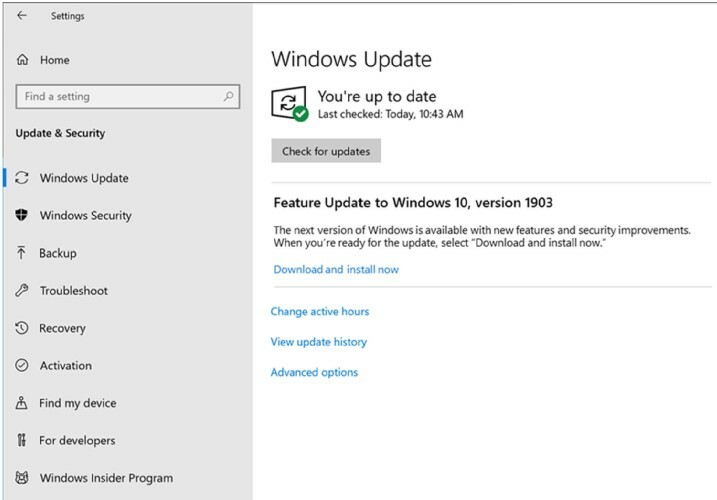
För det mesta kommer uppdateringarna att innehålla livskvalitetsförändringar som efterfrågades av communityn, så det är värt att installera dem direkt.
Oroa dig inte för eventuella problem. Alla builds genomgår testning innan de släpps officiellt, för att fixa eventuella buggar.
Förhoppningsvis, genom att följa dessa steg, lyckades du bli av med Windows Update-felet 0x800f0986. Om du har problem med uppdateringsprocessen men du använder ett nyinstallerat operativsystem, det finns många sätt att lösa dem.
Dessutom, om fel 0xc1900204 blockerar Windows 10-uppdateringar, prova att köra Windows Update-felsökaren och kom ihåg att vi också har förberett en detaljerad guide som hjälper dig i detta avseende.
Vilken av lösningarna ovan fungerade bäst för dig? Fråga gärna vad som helst eller prata om ämnet i kommentarsfältet nedan. Vi vill gärna höra av dig.
 Har du fortfarande problem?Fixa dem med det här verktyget:
Har du fortfarande problem?Fixa dem med det här verktyget:
- Ladda ner detta PC Repair Tool betygsatt Bra på TrustPilot.com (nedladdningen börjar på denna sida).
- Klick Starta skanning för att hitta Windows-problem som kan orsaka PC-problem.
- Klick Reparera allt för att åtgärda problem med patenterad teknik (Exklusiv rabatt för våra läsare).
Restoro har laddats ner av 0 läsare denna månad.


